Så här döljer du din online-status på Facebook
Här är ett enkelt tips som jag just tänkt mig själv för andra gången: göm din online-status på Facebook! Varför är det här användbart? Tja, nu när Facebook har byggt chatt i online-gränssnittet (typ av som Google Hangouts som körs inuti Gmail) kan dina vänner börja chatta med dig när du loggar in på Facebook.
Personligen ville jag aldrig använda Facebook.com som ett snabbmeddelandeprogram och istället använda Facebook Messenger för det ändamålet. Tack och lov, Facebook har gjort det väldigt lätt att ändra din online-status så att folk inte kan se dig är online. Egentligen har de lagt till ett par alternativ under det senaste året eller så att du kan styra det mer granulärt.

Stäng av Facebook-chatt
Det enklaste sättet att inte störa någon är att helt enkelt gå offline genom att stänga av chatten helt.
Självklart, om du går offline helt, kommer ingen att kunna se att du är online, men du kommer inte heller att kunna se vilka av dina vänner som är online. Det är inte som den osynliga funktionen i Yahoo Messenger. Kolla in mitt tidigare inlägg om hur man upptäcker om någon är osynlig i Yahoo.
Så här går du snabbt offline och döljer din online-status:
Steg 1 : Logga in på ditt Facebook-konto
Steg 2 : Klicka på kugghjulsikonen längst ned till höger på webbläsarfönstret och du får en lista med några alternativ. Ett av alternativen är att stänga av chatt .
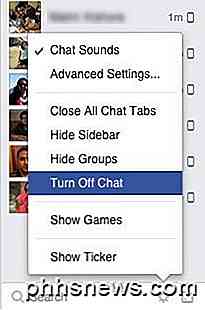
När du klickar på det alternativet får du ytterligare en popup med tre alternativ. Tidigare hade du inte ett annat alternativ och Facebook skulle helt enkelt stänga av chatten för alla vänner. Nu kan du selektivt välja vem du vill gömma, vilket är bra.
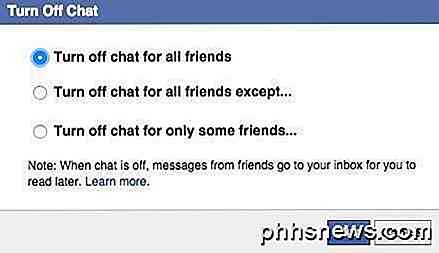
Du kan välja mellan Avaktivera chatt för alla vänner utom eller Avaktivera chatt för endast några vänner . När du stänger av chatt för alla eller en grupp människor kan de fortfarande meddela dig, men meddelandena går till din inkorg och visas inte i chattområdet eller i Facebook Messenger.
Observera att du även kan stänga av chatt i Facebook Messenger, men i appen kan du bara stänga av den helt. För närvarande finns det inget alternativ att välja vem du vill gömma.

Jag har skrivit flera andra nybörjare artiklar om Facebook, inklusive hur man laddar upp och taggar bilder i Facebook och hur man uppdaterar Facebook från din mobiltelefon. Njut av!

Hur man håller en lokal kopia av Facebook-foton på din telefon
Dagens fråga How-To Geek är lite av en rollomvandling: de flesta vill ha ett enkelt sätt att få sina bilder från deras ringa till sitt Facebook-konto, men vi löser ett problem för en läsare som vill få hans Facebook-bilder från sitt konto till hans telefon. Läs vidare när vi visar honom hur. Kära How-To Geek, Detta är ett av de problem som jag vet har en lösning, men eftersom de söktermer jag använder är så nära relaterade till problemet jag 'm inte försöker lösa .

Så här ändrar du om en video eller ändra upplösning
Det finns många anledningar till varför du kanske behöver ändra storlek på en video och i det här inlägget kommer jag att nämna ett par freeware-apper som hjälper dig att enkelt ändra upplösningen på dina videoklipp. Om du har en av dessa 1080p 60fps HD-videokameror, förstår du behovet av någon seriös omvandling. Med introdukti



